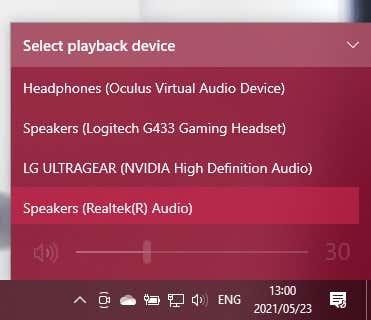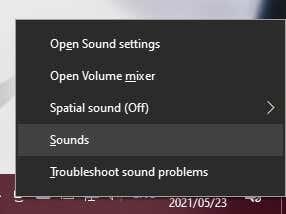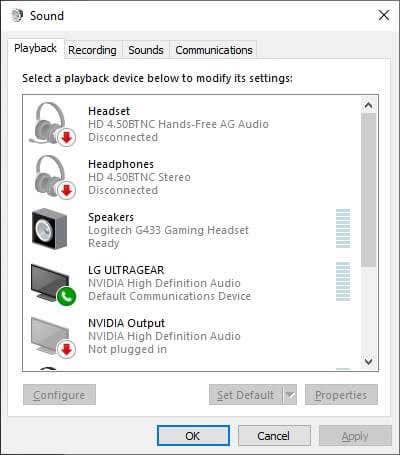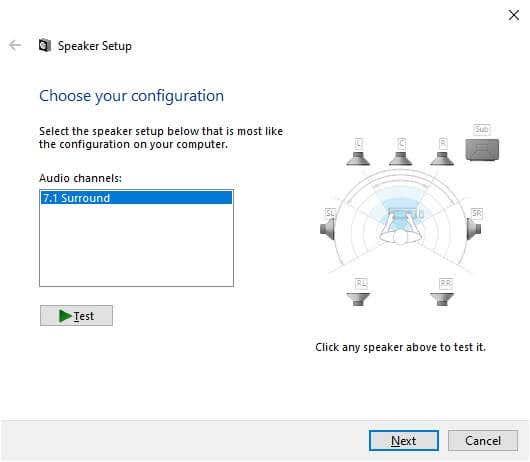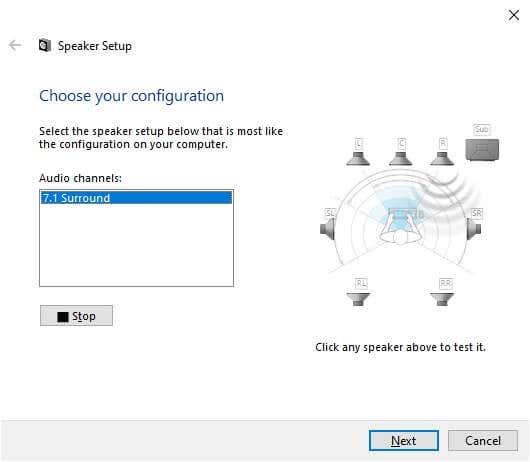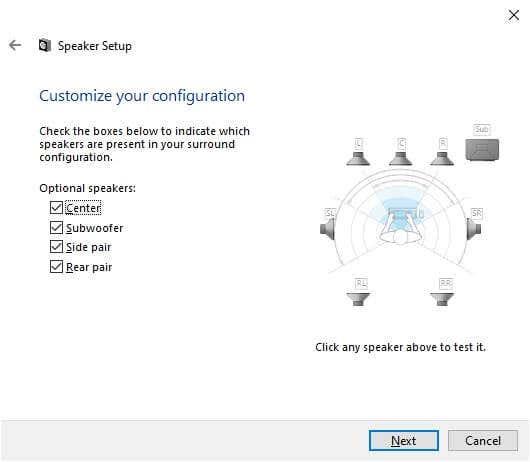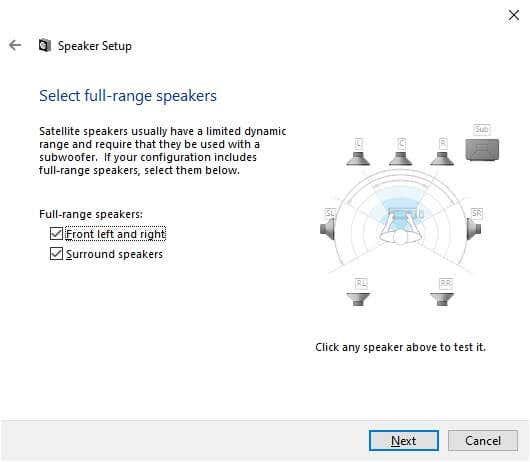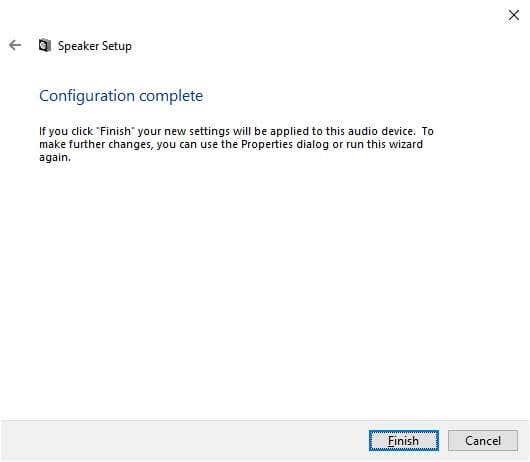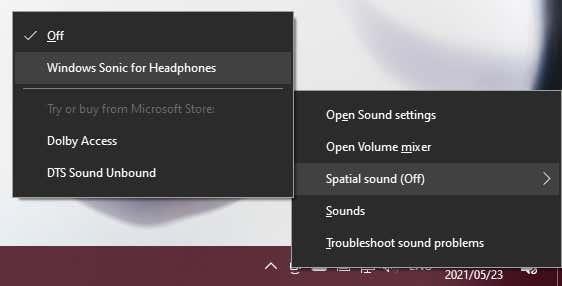Сурроунд звук може да трансформише ваше искуство у филму или видео игрици. Док већина људи користи своју играчку конзолу или ТВ за дневни боравак да би уживала у сурроунд звуку, Виндовс 10 такође има снажну подршку за то. Међутим, потребна је одређена припрема да би исправно функционисала.
Хајде да прођемо кроз процес подешавања сурроунд звука на Виндовс 10.

Ако треба да подесите сурроунд хардвер
Пре него што можете да обавите подешавање софтвера за сурроунд звук у оперативном систему Виндовс 10, морате да доведете свој хардвер у ред. Да бисте добили помоћ око тога, можда ћете желети да прочитате Како да подесите систем сурроунд звука пре него што прочитате овај водич.
Не заборавите да ажурирате своје управљачке програме и софтвер
Сурроунд звук на вашем Виндовс рачунару зависи од управљачких програма за аудио уређај и додатних софтверских услужних програма који долазе са тим хардвером. Преузмите најновију верзију софтвера драјвера са странице произвођача вашег звучног уређаја.
Избор правог аудио уређаја
Ваш рачунар може имати више аудио уређаја и не подржавају сви сурроунд звук. Излаз сурроунд звука ће се појавити као засебан аудио уређај за ваше уобичајене слушалице или стерео звучнике са неким звучним картицама.

На пример, дигитални излаз ваше звучне картице за сурроунд пријемник биће другачији аудио уређај.
Подешавање и тестирање сурроунд звука
Пошто су припреме завршене, време је да се уверите да сте свој сурроунд звучни уређај поставили као тренутно изабрани аудио уређај. Након тога, изабраћемо одговарајућу конфигурацију звучника и затим је тестирати.
- Кликните левим тастером миша на икону звучника у системској траци послова на Виндовс траци задатака.
- Изаберите назив тренутно активног аудио уређаја изнад клизача за јачину звука.
- Са искачуће листе изаберите свој аудио уређај за сурроунд звук.
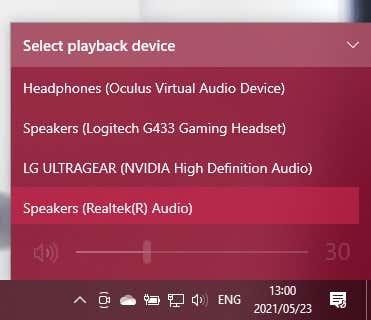
Аудио уређај за сурроунд звук је сада активни аудио излаз за ваш рачунар. Свака апликација сада треба да репродукује свој звук преко тог уређаја.
Одабир конфигурације звучника
Затим морате да кажете свом рачунару које поставке звучника имате.
- Кликните десним тастером миша на икону звучника на траци послова.
- Изаберите Звукови .
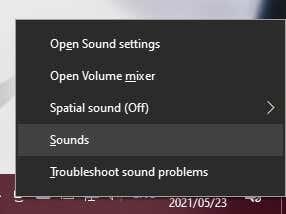
- Пређите на картицу Репродукција .
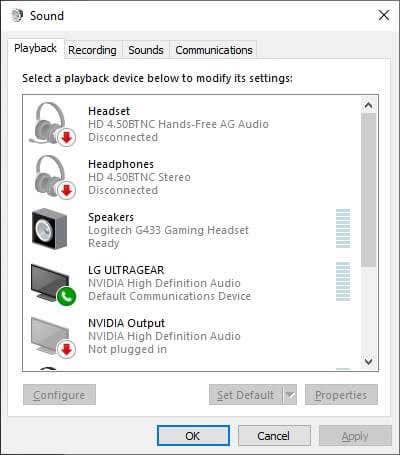
- Дођите до аудио уређаја за сурроунд звук и изаберите га.
- Изаберите дугме Конфигуриши .
- Користите чаробњак за подешавање звучника да кажете Виндовс-у:
- Подешавање звучника које имате.
- Уверите се да сви звучници раде.
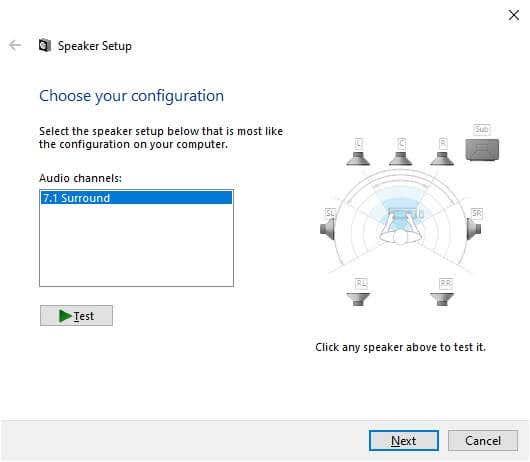
- У оквиру Аудио канали изаберите опцију која одговара вашем стварном подешавању звучника. Ако видите тачну конфигурацију, изаберите је овде. Ако не, и даље је у реду. На пример, ако имате 5.1 подешавање, али видите само опцију 7.1, то можете поправити у 11. кораку испод.
- Десно од оквира за избор аудио канала (на слици изнад), забележите приказ подешавања звучника.
- Кликните на било који звучник да видите да ли прави прави звучник пушта звук.
- Ако није, још једном проверите да ли сте исправно повезали звучнике.
- Можете користити дугме Тест да брзо прођете кроз све звучнике у низу.
- Изаберите Следеће .
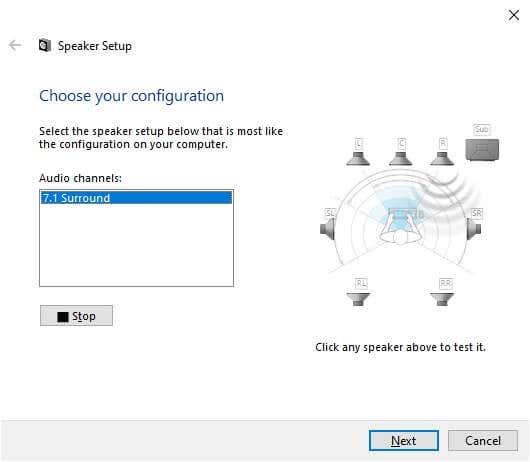
- Сада можете да прилагодите подешавање звучника. Ако у вашем физичком подешавању звучника нема наведених звучника, поништите их на листи испод. Ако немате сабвуфер, требало би да га уклоните са ове листе.
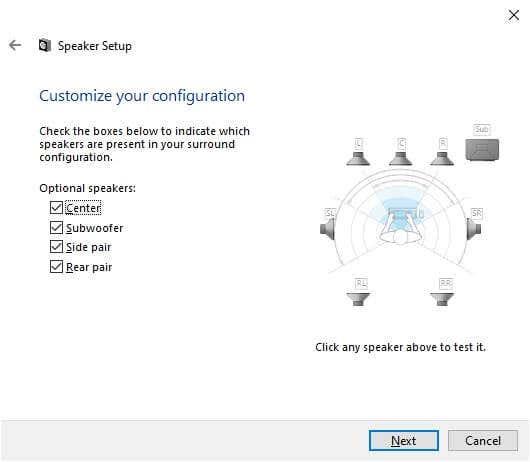
- Изаберите Следеће.
- Одредите који од ваших звучника су пуног опсега или сателитски .
- Звучници пуног опсега репродукују бас, средње и високе тонове.
- Сателитски звучници производе средње и високе тонове, ослањајући се на сабвуфер да попуни остатак.
- Ако Виндовс помеша звучник пуног опсега са сателитом, нећете извући максимум из тих звучника.
- Ако су само предњи леви и десни стерео звучници пуног опсега, означите прво поље.
- Ако су сви ваши звучници (осим сабвуфера, очигледно) пуног опсега, означите оба поља.
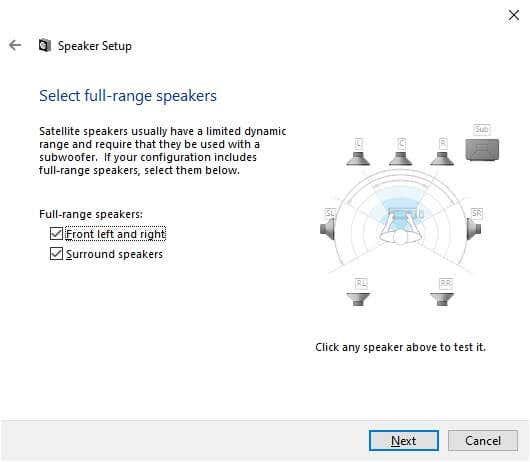
- Изаберите Следеће .
- Изаберите Заврши и готови сте!
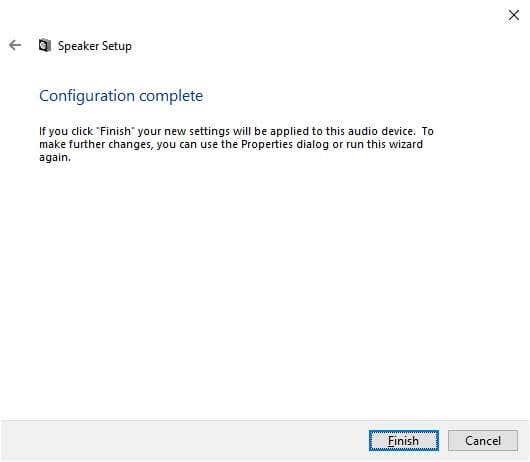
Активирање виртуелног сурроунд звука помоћу Виндовс Сониц-а
Да ли можете да изаберете аудио канале за сурроунд звук зависи од тога да ли их ваш уређај подржава или не. На пример, у овом водичу смо користили пар УСБ слушалица са сурроунд звуком за игре. Иако физички нема седам звучника у себи, уграђена звучна картица извештава Виндовс да има 7.1 аудио канала и затим га преводи у виртуелизовани сурроунд у слушалицама.
Шта ако имате само основни сет стерео слушалица? Виндовс има уграђену функцију сурроунд виртуелизације која се зове Виндовс Сониц .
Да бисте га активирали, уверите се да су ваше стерео слушалице изабране као активни аудио уређај:
- Кликните десним тастером миша на икону звучника .
- Изаберите Виндовс Сониц за слушалице . Ваше слушалице би сада требале да обезбеде симулирани сурроунд звук.
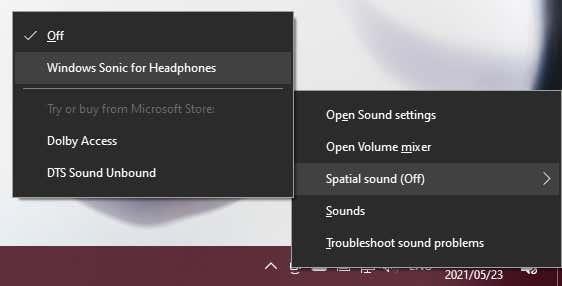
- Да бисте омогућили друге опције, као што су Долби или ДТС, мораћете да платите лиценцу у Виндовс продавници.
За детаљније информације о Виндовс Сониц-у погледајте Како да подесите Виндовс Сониц за слушалице на Виндовс 10 .
Надамо се да сада можете да уживате у импресивном сурроунд звуку на свом Виндовс 10 рачунару. Ако тражите савет за сурроунд звук за подешавање кућног биоскопа, идите на Ултимате Смарт Хоме Тхеатер Систем: Како га поставити .